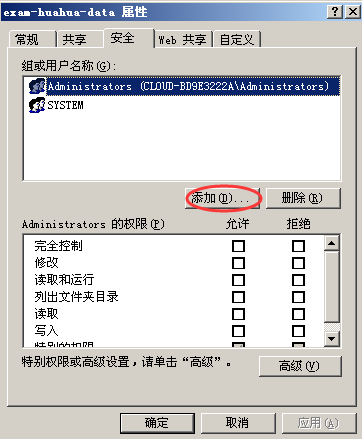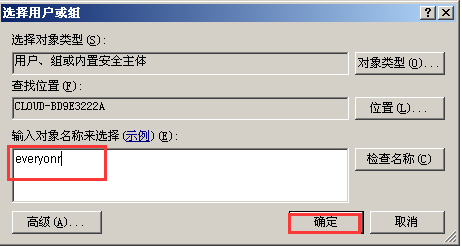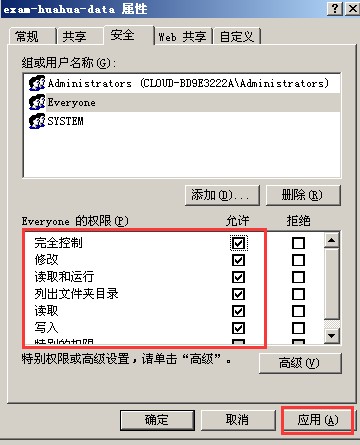考试管理系统搭建帮助文档
考试管理(exam)系统搭建帮助文档
一、准备PC和操作系统
首先我们在VMware(虚拟机)中准备一个干净无毒、最低配置符合要求的操作系统(这边就是Windows操作系统)
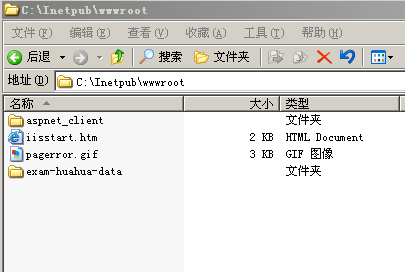
二、安装IIS服务器并进行配置
这里IIS服务器是Windows自带的服务器
安装IIS服务器
2.1、打开添加删除程序对话框
方法1:点击“开始”按钮---点击“控制面板”---点击“添加删除程序”
方法2:按Win+R键打开运行窗口,输入“appwiz.cpl”,回车或点击“确定”按钮
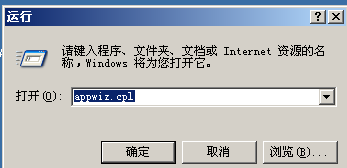
2.2、在左边导航栏中找到“添加/删除Windows组件”按钮并点击 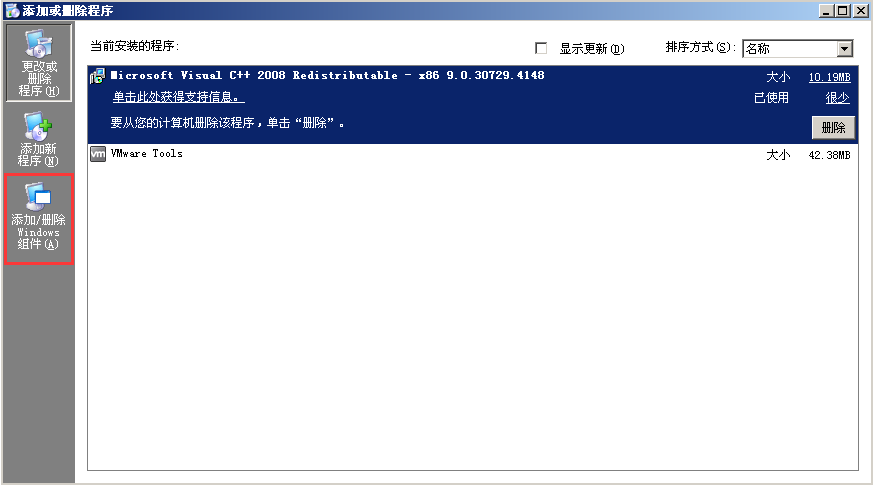
2.3、在组件复选框中找到“应用程序服务器”并勾选,再点击“详细信息”按钮
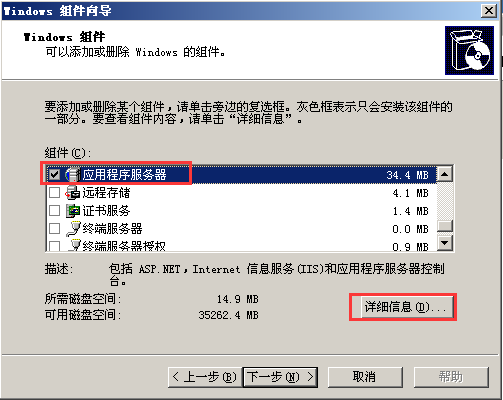
2.4、在应用程序服务器的子组件复选框中找到“ASP.NET”并勾选,点击“确定”按钮
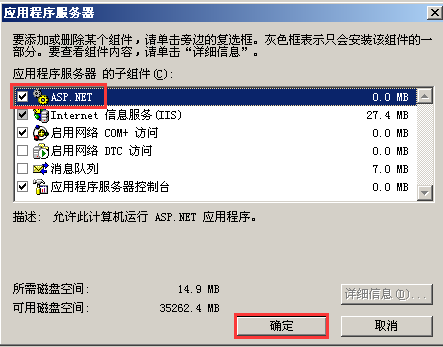
2.5正在配置组件
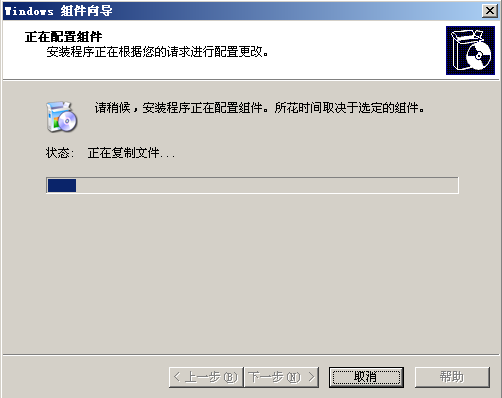
2.6、跳出“插入磁盘提示”如果有磁盘,我们放入磁盘即可,如果没有我们到虚拟机设置中将操作系统映像文件映射到磁盘驱动器。
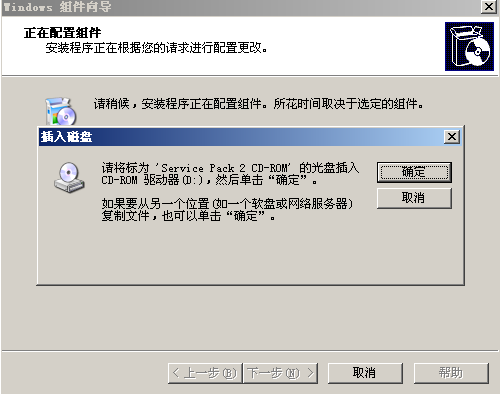
2.7、在VMware窗口的菜单栏找到“虚拟机”并点击,在下拉菜单中点击“设置”
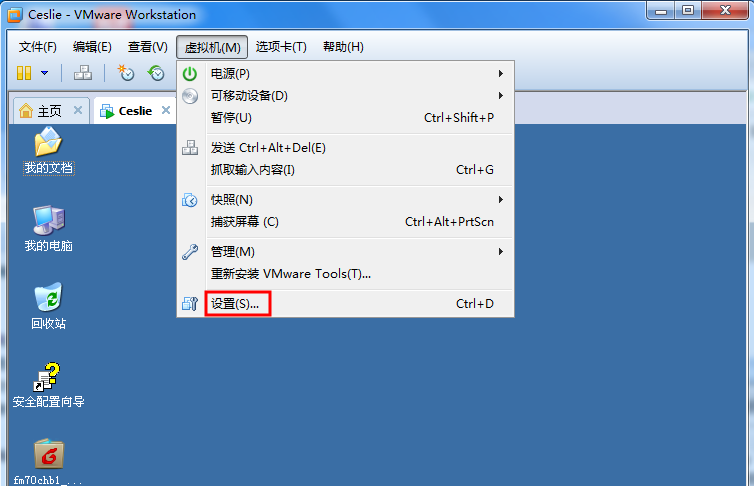
2.8、在菜单栏中点击“硬件”,找到硬件所对应的“CD/DVD(IDE)”,配置其属性,在窗口右边找到“已连接”并勾选
点击“浏览”按钮,将操作系统映像文件映射到磁盘驱动器中。
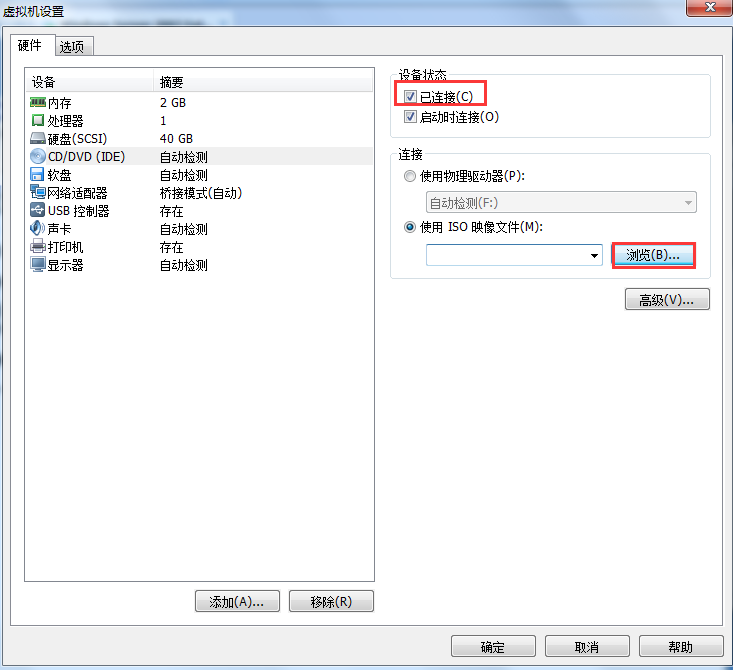
2.9、点击“确定”按钮
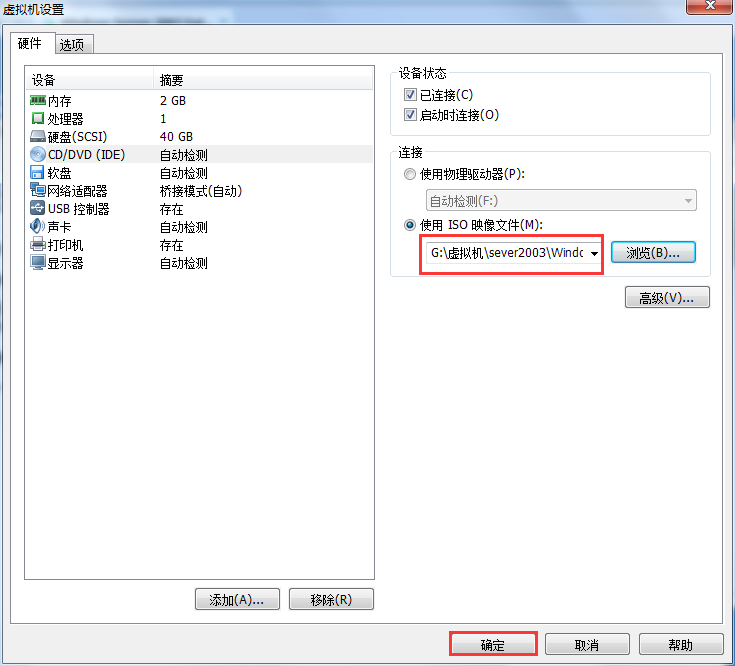
2.10、跳出安装向导,直接关闭,如不出现,直接忽视这一步骤
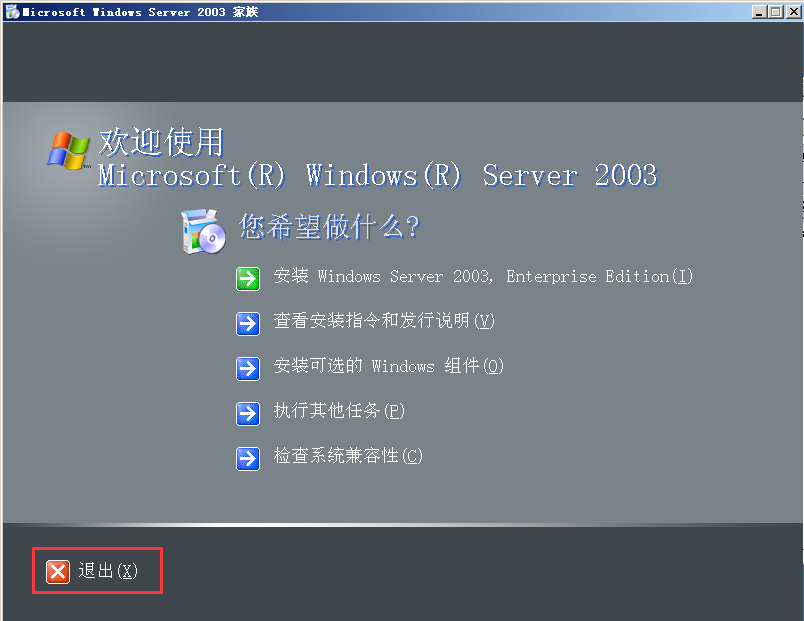
2.11、Windows组件正在安装
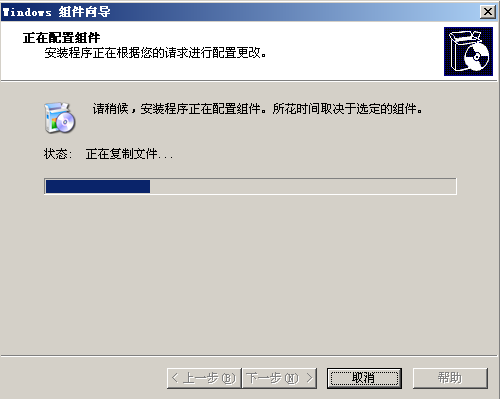
2.12、完成安装,点击“完成”按钮
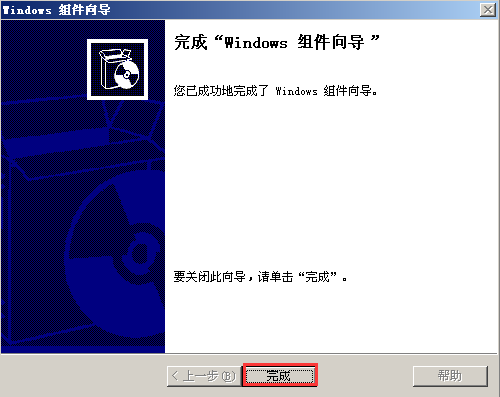
2.13、打开浏览器,在地址栏输入“http://localhost”,出现如下界面表示IIS服务器已经安装完成了
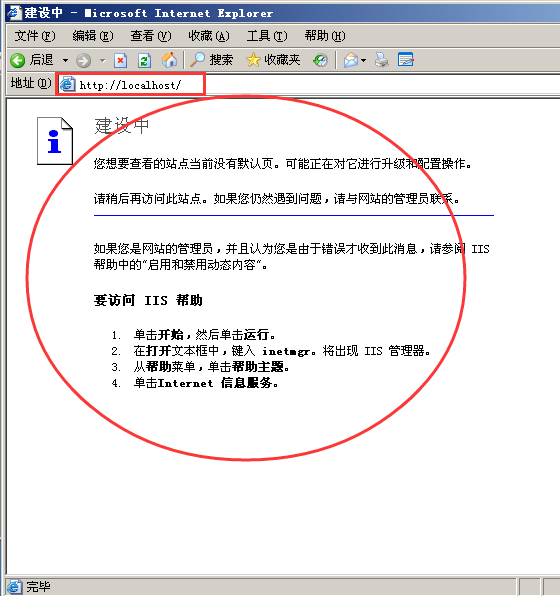
配置IIS服务器
2.14、点击“开始菜单”--“程序”--“管理工具”--“Internet信息服务(IIS)管理器”
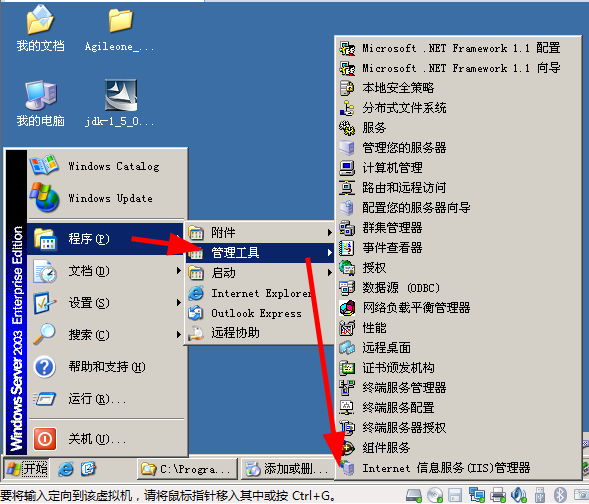
2.15、在左边的菜单栏中展开“本地计算机”,点击“Web服务扩展”,右击红框中的Web服务扩展,点击“允许”其中“Active Server Pages”启动后就可以启用IIS服务器处理ASP语言功能了。
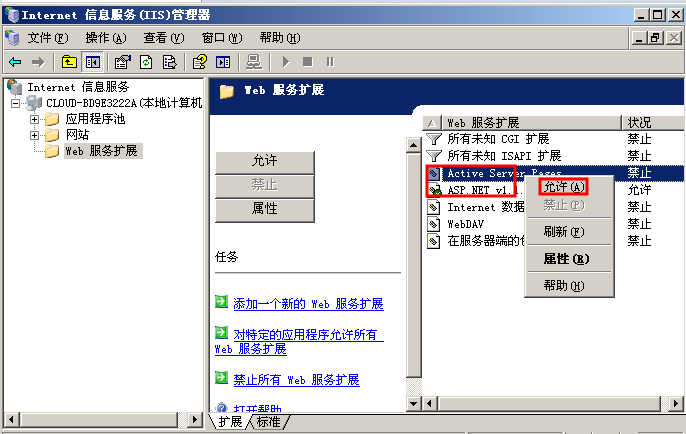
2.16、在左边的导航栏中展开“本地计算机”,再展开“网站”,右击“默认网站”,点击“属性”
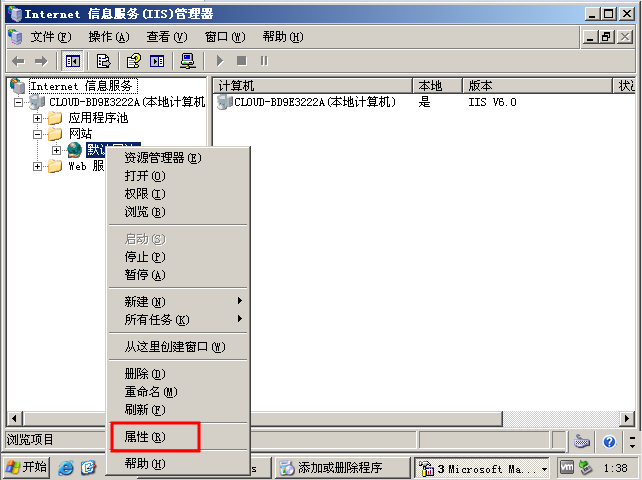
2.17、在窗口上方的Tab栏里找到“主目录”并点击,选中“写入”复选框,点击“配置”
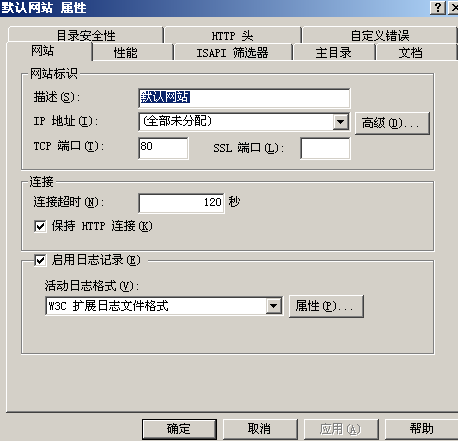
下面简要描述该界面上两个重要功能:网站、主目录。
网站:描述当前站点的一些信息,比如网站名称,端口、连接超时设置等。
网站标识:当前站点属性的设置,如网站名称、IP地址、端口。默认情况下,这里不用修改。如果系统的80被占用时,可将此处的端口进行修改。
连接:用户访问网站时,如果在一段时间内请求没有被响应,则被认为是访问超时,这里可设置超时时间,默认为120秒。保持HTTP连接,表示虽然超时,但连接未断,请求被响应,立刻返回结果。一般默认,不做修改。
启用日志记录:IIS服务的运行日志,一般默认,不做修改。
主目录:该模块是IIS服务配置的核心部分。主要提供了应用程序部署路径,访问权限、应用程序设置等方面的功能。
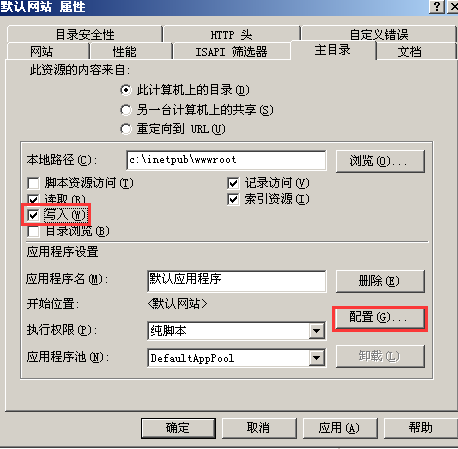
路径及权限控制:本地路径是IIS服务中部署应用程序的路径,系统默认为c:\inetpub\wwwroot,将我们需要运行的应用程序放在该目录下,IIS服务就能解析应用程序中的相关请求,实现程序的功能。访问权限限制了用户访问应用程序的活动范围,一般默认为只读,不可写入。但对于一般的应用系统来说,写权限是必须的,所以我们需在这里勾中“写入”。
配置:配置是为应用程序所做的一些设置。点击“配置”,出现下图
2.18、点击菜单栏的“选项”,选中“启动父路径”复选框,点击“确定”按钮
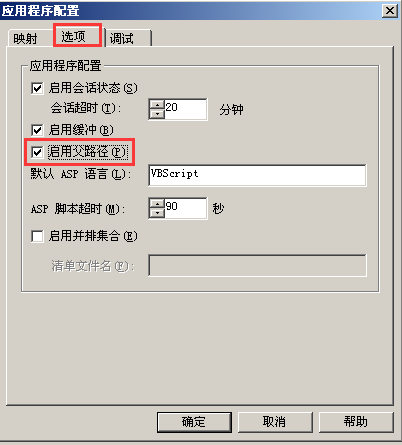
2.19、点击“确定”按钮
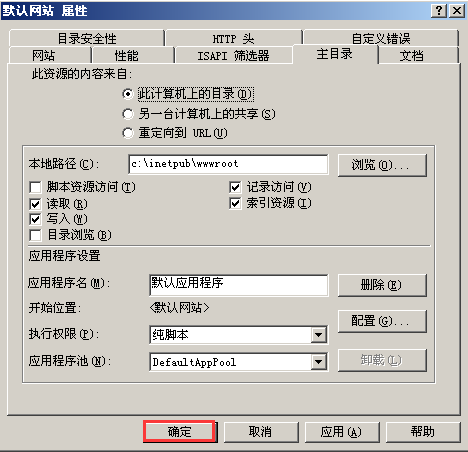
2.20、点击“确定”按钮
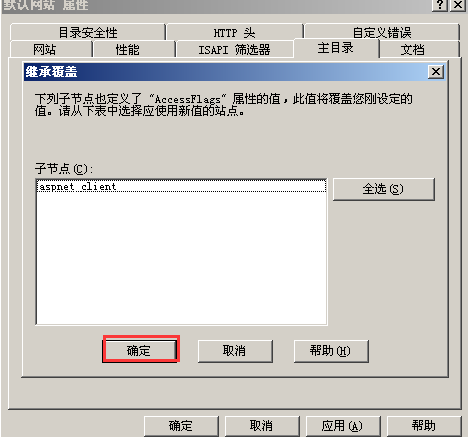
部署应用程序
2.21、将考试管理系统开发包放到IIS服务器里(存放路径为C:\Inetput\wwwroot)
这里需提醒的是,一般情况下,我们不需要将程序文件放在太深的目录结构中。拷贝exam文件,粘贴到IIS服务的默认网站路径c:\inetpub\wwwroot下。
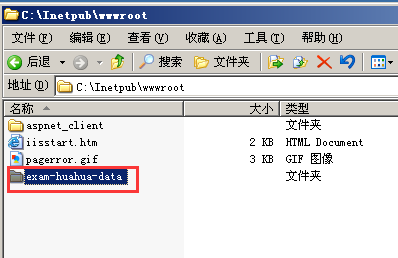
打开控制面板-->管理工具-->Internet信息服务(IIS)管理器
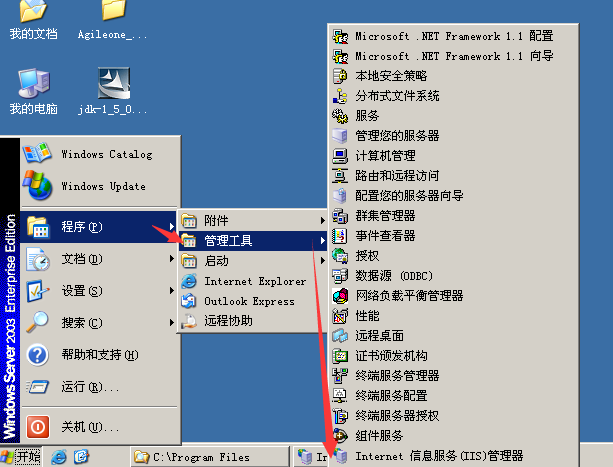
我们看到图中红色标志处已经出现了我们刚才部署的考试管理系统。
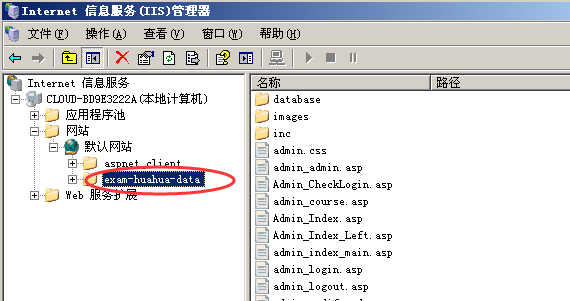
2.22、打开“我的电脑”,找到C:\Inetput\wwwroot下的“exam-huahua-data”文件,右击选择“属性”
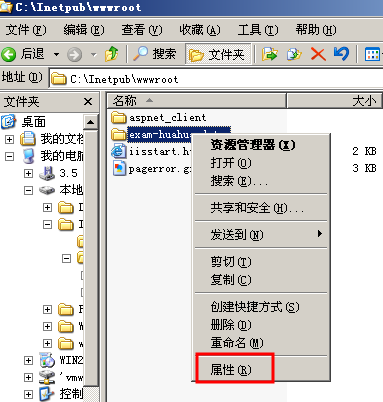
2.23、点击“添加”按钮
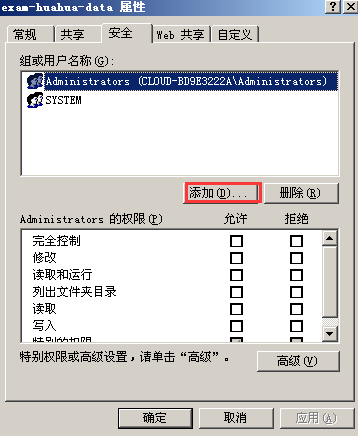
2.24、输入对象名称“everyone”,点击“确定”按钮
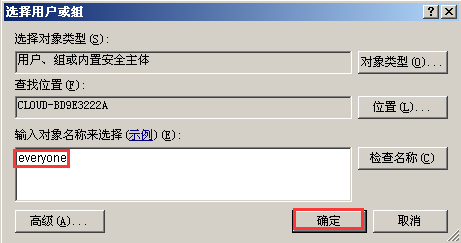
2.25、设置Everyone的权限,全部允许,点击“应用”按钮,点击“确定”按钮
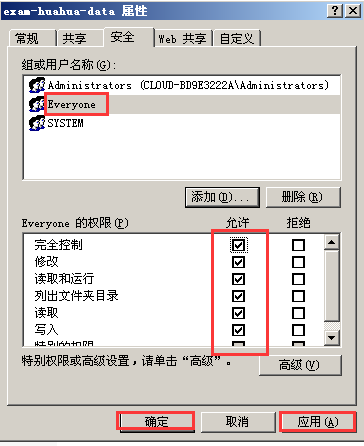
2.26、打开浏览器,在地址栏输入“http://localhost/exam-huahua-data/index.asp”,验证应用程序是否部署成功,出现如下界面表示开发程序能通过IIS服务器编译并运行
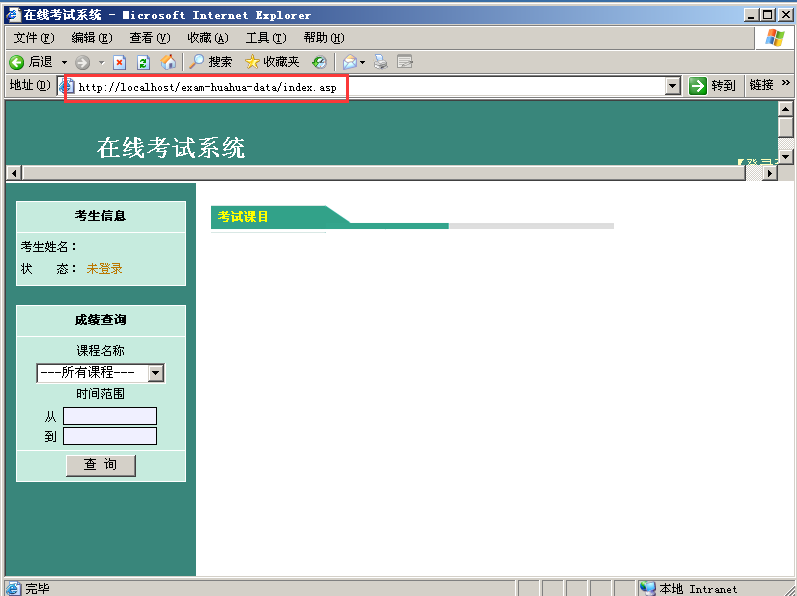
在上述的配置部署过程中,可能会出现下面一些问题。
1、HTTP 错误 404 - 文件或目录未找到。
原因分析:上图出现的原因可能是因为IIS服务没有开启解析ASP程序功能,故提示文件或目录未找到。
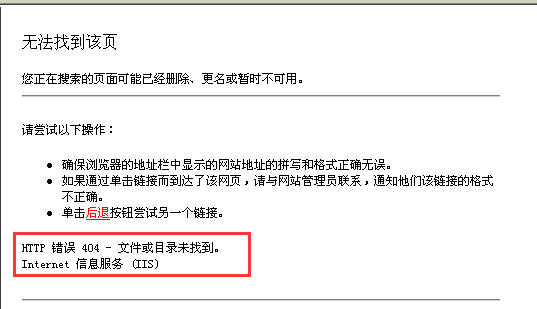
解决办法:启用IIS服务解析ASP程序功能
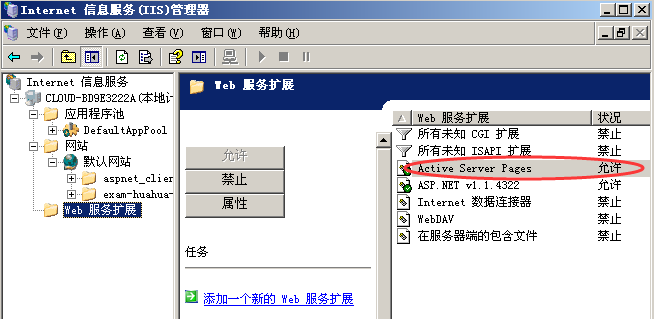
2、HTTP 错误 401.5 - 未经授权:ISAPI/CGI应用程序授权失败
原因分析:应用程序没有授权
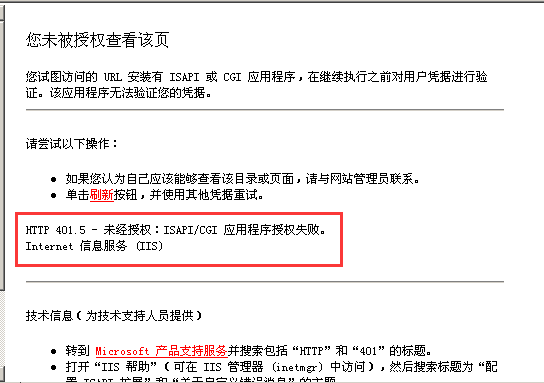
解决方法:找到应用程序文件夹,右击-->属性,出现属性配置窗口,点击添加,添加对象“everyone”,勾选“everyone”权限中的完全控制复选框